win10打不开192.168.1.253登录怎么办
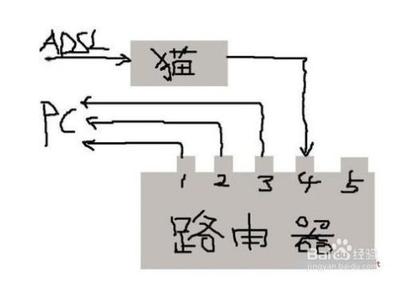
如果Win10打不开192.168.1.253登录界面,可以尝试以下方法:
一、检查网络连接
- 确认Wi - Fi连接
- 确保你的设备已成功连接到路由器的Wi - Fi网络。如果连接不稳定,可以尝试重新启动路由器,断开并重新连接Wi - Fi。例如,通过在路由器上找到电源按钮,关闭路由器电源,等待几秒钟后再重新打开,然后在Win10设备上重新连接Wi - Fi。
- 检查以太网连接(如果使用)
- 如果你的设备是通过以太网连接的,确保网络线正常连接,且指示灯亮起。可以查看网线两端连接是否牢固,网线是否有破损等情况。
二、调整电脑IP配置
- 查看当前IP地址
- 打开命令提示符(按Win+R键,输入“cmd”并回车),输入“ipconfig”后按回车,确认你的计算机是否在正确的IP段(192.168.1.x)内。如果不在这个范围内,可能需要手动设置。
- 手动设置IP地址(如果必要)
- 通过网络设置中的更改适配器选项找到你正在使用的网络适配器,右键点击并选择属性,然后手动配置IPv4地址。例如,将IP地址设置为192.168.1.100(2 - 252之间的任一整数),子网掩码设置为255.255.255.0,默认网关和DNS服务器地址可先不用配置。不过在配置完路由器后,需要再把电脑的IP地址配置为自动获取才能正常上网。
三、更换浏览器
- 不同的浏览器可能会由于缓存或设置问题导致无法正常访问。尝试使用Chrome、Firefox或Edge等不同浏览器进行访问,看看是否能够成功登录。
四、检查防火墙或安全软件
- 防火墙或者安全软件的设置可能会干扰到网络的正常使用。建议你暂时关闭这些软件,然后尝试是否能成功访问192.168.1.253。如果能够访问,说明问题可能源于安全软件的某些配置,这时你需要检查软件设置,确认相关的网络访问权限。
五、重置路由器
- 在路由器的背面或底部,通常会有一个小孔,用来重置设备。按住重置按钮约10秒后,路由器将恢复出厂设置,所有账户信息和配置都会被清除。使用此方法之前,请确保你已经备份了重要的配置信息。
六、检查手机IP地址设置(如果通过手机连接路由器Wi-Fi)
- 老款迷你路由器(如果适用)
- 如果是老款的迷你路由器,默认情况下没有启用DHCP服务,手机连接到迷你路由器后,不能够从迷你路由器上获取IP地址,这时候需要手动设置手机IP地址。在手机WLAN设置处,找到迷你路由器的wifi信号,触摸wifi名称,然后选择“修改网络”,在跳转的页面中选择“高级设置” - “IP设置”选择:静态IP,“IP地址”设置为:192.168.1.110,“网关”设置为:192.168.1.253,点击“保存”。注意进入192.168.1.253登陆页面,完成相关的设置后,请一定把手机的IP地址,设置为DHCP(有的手机上叫做:动态IP),否则手机是无法连接任何wifi上网的。不同品牌的手机,IP地址的设置会有所差异。
七、联系网络服务提供商
- 如果以上方法都未能解决问题,建议联系你的网络服务提供商。在某些情况下,ISP可能会遇到网络故障或限制,导致用户无法访问某些地址。
本篇文章所含信息均从网络公开资源搜集整理,旨在为读者提供参考。尽管我们在编辑过程中力求信息的准确性和完整性,但无法对所有内容的时效性、真实性及全面性做出绝对保证。读者在阅读和使用这些信息时,应自行评估其适用性,并承担可能由此产生的风险。本网站/作者不对因信息使用不当或误解而造成的任何损失或损害承担责任。
